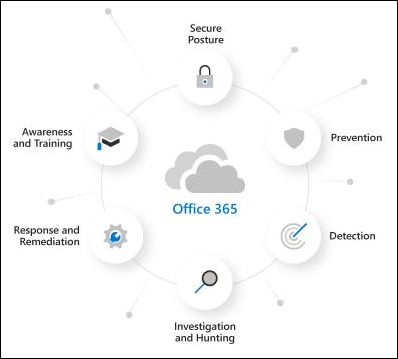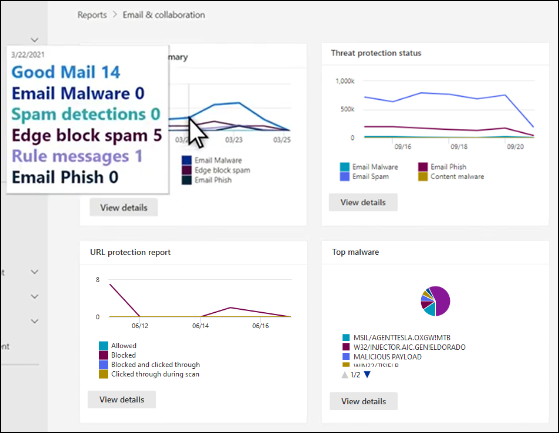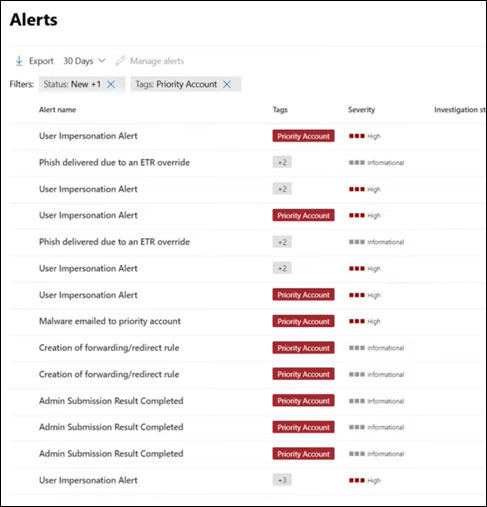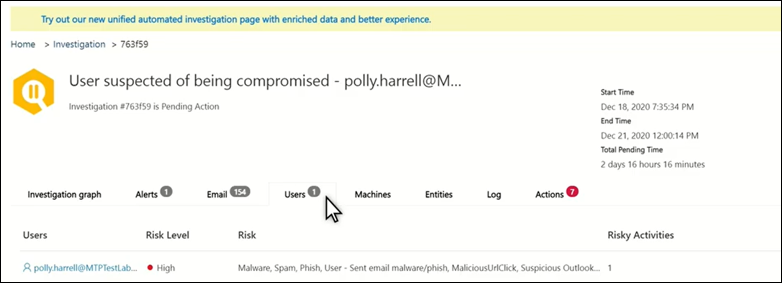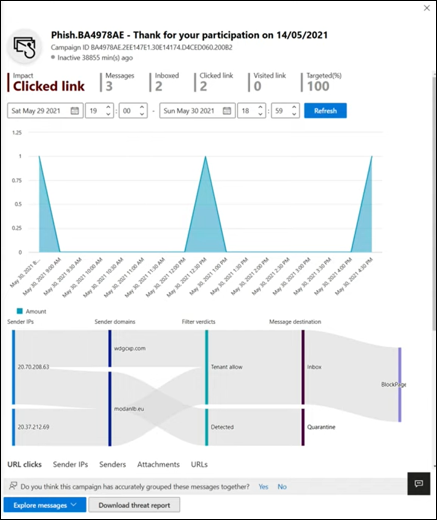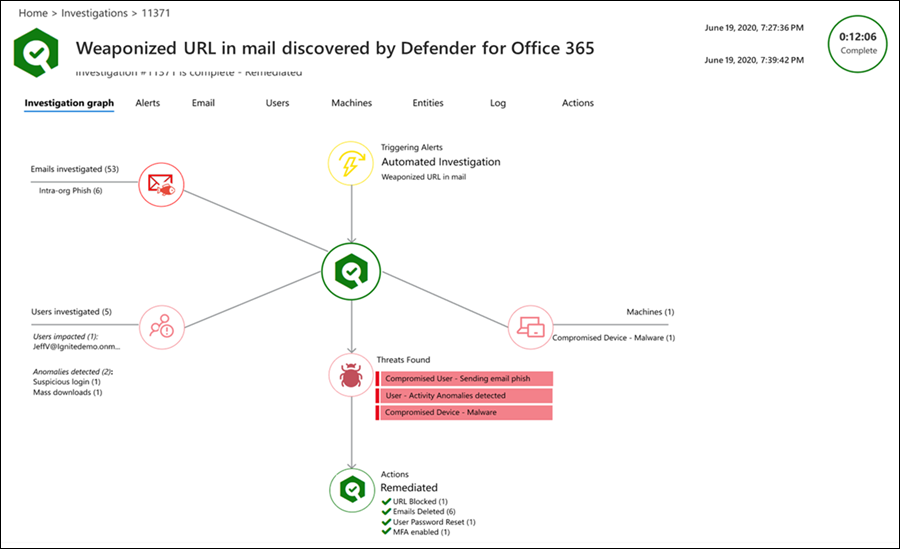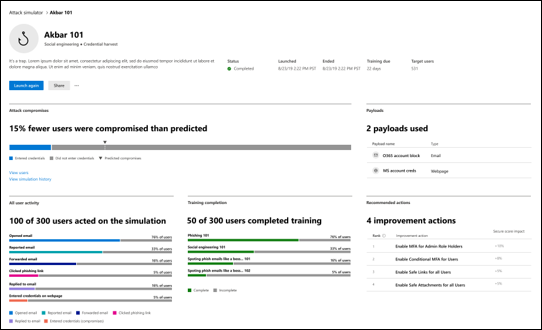Kokeiluversion käyttöopas: Microsoft Defender for Office 365
Vihje
Tiesitkö, että voit kokeilla Microsoft Defender for Office 365 palvelupaketin 2 ominaisuuksia maksutta? Käytä 90 päivän Defender for Office 365 kokeiluversiota Microsoft Defender-portaalin kokeilukeskuksessa. Lisätietoja siitä, ketkä voivat rekisteröityä ja kokeilla käyttöehtoja, on artikkelissa Kokeile Microsoft Defender for Office 365.
Tervetuloa Microsoft Defender for Office 365 kokeiluversion käyttöoppaaseen! Tämän käyttöoppaan avulla voit hyödyntää maksutonta kokeiluversiotasi opettamalla, miten voit suojata organisaatiosi sähköpostiviestien, linkkien (URL-osoitteiden) ja yhteistyötyökalujen aiheuttamia haitallisia uhkia vastaan.
Mikä on Defender for Office 365?
Defender for Office 365 auttaa organisaatioita turvaamaan yrityksensä tarjoamalla kattavan valikoiman ominaisuuksia, kuten uhkien suojauskäytännöt, raportit, uhkatutkimus- ja vastausominaisuudet sekä automaattiset tutkimus- ja vastaustoiminnot.
Kehittyneiden uhkien havaitsemisen lisäksi seuraava video näyttää, miten Defender for Office 365 SecOps-ominaisuudet voivat auttaa tiimiäsi vastaamaan uhkiin:
Defender for Office 365 valvontatila vs. estotila
Haluatko, että Defender for Office 365 kokemus on aktiivinen vai passiivinen? Voit valita näistä kahdesta tilasta:
Valvontatila: Tietojenkalastelun torjuntaa (tekeytymissuojaus), turvallisia liitteitä ja turvallisia linkkejä varten luodaan erityisiä arviointikäytäntöjä . Nämä arviointikäytännöt on määritetty havaitsemaan vain uhat. Defender for Office 365 havaitsee raportoinnille haitallisia viestejä, mutta viesteihin ei tehdä toimia (esimerkiksi havaittuja viestejä ei ole asetettu karanteeniin). Näiden arviointikäytäntöjen asetukset on kuvattu tämän artikkelin kohdassa Käytännöt valvontatilassa .
Valvontatila mahdollistaa mukautettujen raporttien käytön Defender for Office 365 arviointikäytäntöjen havaitsemista uhkista Microsoft Defender for Office 365 arviointisivulla osoitteessa https://security.microsoft.com/atpEvaluation.
Estotila: Esiasetettujen suojauskäytäntöjen vakiomalli on käytössä ja sitä käytetään kokeiluversiossa, ja kokeiluversioon sisällytettävät käyttäjät lisätään vakiomuotoisiin esiasetettuihin suojauskäytäntöihin. Defender for Office 365 havaitsee haitallisia viestejä ja ryhtyy toimiin (esimerkiksi havaitut viestit on asetettu karanteeniin).
Oletusarvoinen ja suositeltu valinta on laajentaa näitä Defender for Office 365 käytäntöjä kaikille organisaation käyttäjille. Kokeiluversion asennuksen aikana tai sen jälkeen voit kuitenkin muuttaa käytäntömääritystä tiettyihin käyttäjiin, ryhmiin tai sähköpostitoimialueisiin Microsoft Defender portaalissa tai PowerShellissä.
Estotila ei tarjoa mukautettuja raportteja Defender for Office 365 havaitsemista uhista. Sen sijaan tiedot ovat saatavilla Defender for Office 365 2 suunnitelman säännöllisissä raporteissa ja tutkimusominaisuuksissa. Lisätietoja on kohdassa Raportit estotilasta.
Tärkeimmät tekijät, jotka määrittävät, mitkä tilat ovat käytettävissäsi:
Onko sinulla tällä hetkellä Defender for Office 365 (palvelupaketti 1 tai palvelupaketti 2) kohdassa Arviointi vs. kokeiluversio Defender for Office 365 kuvatulla tavalla.
Miten sähköpostiviestit toimitetaan Microsoft 365 -organisaatiollesi seuraavissa skenaarioissa kuvatulla tavalla:
Sähköposti suoraan Microsoft 365:stä, mutta nykyisessä tilauksessasi on vain Exchange Online Protection (EOP) tai Defender for Office 365 palvelupaketti 1.
Näissä ympäristöissä valvontatila tai estotila on käytettävissä käyttöoikeuksiesi mukaan.
Käytät tällä hetkellä kolmannen osapuolen palvelua tai laitetta Microsoft 365 -postilaatikoiden sähköpostisuojaukseen. Sähköposti Internetistä suojauspalvelun kautta ennen toimitusta Microsoft 365 -organisaatioosi. Microsoft 365 -suojaus on mahdollisimman alhainen (se ei ole koskaan kokonaan pois käytöstä, esimerkiksi haittaohjelmasuojaus on aina käytössä).
Näissä ympäristöissä vain valvontatila on käytettävissä. Sinun ei tarvitse muuttaa postinkulkua (MX-tietueita) arvioidaksesi Defender for Office 365 palvelupakettia 2.
Aloitetaan!
Estotila
Vaihe 1: Käytön aloittaminen estotilassa
Aloita Microsoft Defender for Office 365 kokeilu
Kun olet aloittanut kokeiluversion ja suorittanut asennuksen, muutosten voimaantulo voi kestää jopa kaksi tuntia.
Ympäristön vakiosuojauskäytäntö on otettu automaattisesti käyttöön. Tämä profiili edustaa perussuojausprofiilia, joka sopii useimmille käyttäjille. Vakiosuojaus sisältää seuraavat:
- Turvalliset linkit, Turvalliset liitteet ja tietojenkalastelun torjuntakäytännöt, jotka on määritetty koko vuokraajalle tai käyttäjien alijoukolle, jotka olet ehkä valinnut kokeiluversion määritysprosessin aikana.
- SharePointin, OneDriven ja Microsoft Teamsin turvalliset liitteet -suojaus.
- Turvalliset linkit -suojaus tuetuille Office 365 sovelluksille.
Katso tästä videosta lisätietoja: Suojaa haitallisilta linkeiltä Microsoft Defender for Office 365 - YouTuben turvallisilla linkeillä.
Salli käyttäjien ilmoittaa epäilyttävästä sisällöstä estotilassa
Defender for Office 365 avulla käyttäjät voivat ilmoittaa viesteistä suojaustiimeilleen ja järjestelmänvalvojat voivat lähettää viestejä Microsoftille analysointia varten.
- Tarkista tai määritä käyttäjän raportoimat asetukset , joten ilmoitetut viestit menevät määritettyyn raportointipostilaatikkoon, Microsoftille tai molemmille.
- Ota käyttöön Raporttiviesti-apuohjelma tai Raportin tietojenkalastelu -apuohjelma , jonka avulla käyttäjät voivat raportoida viestejä. Käyttäjät voivat myös käyttää sisäistä Raportti-painiketta Outlookin verkkoversio (tunnettiin aiemmin nimellä Outlook Web App tai OWA).
- Luo työnkulku ilmoittaaksesi false-positiiviset ja false-negatiiviset.
- Voit tarkastella ja hallita käyttäjän raportoimia viestejä Käyttämällä Käyttäjän ilmoittama - välilehteä Lähetykset-sivulla osoitteessa https://security.microsoft.com/reportsubmission?viewid=user .
Katso tästä videosta lisätietoja: Lue, miten voit lähettää viestejä analyysia varten Lähetykset-sivun avulla YouTube-palveluun.
Tarkastele raportteja, jotta ymmärrät uhkamaiseman estotilassa
Saat lisätietoja ympäristöstäsi Defender for Office 365 raportointiominaisuuksien avulla.
- Tutustu sähköposti- ja yhteistyötyökaluissa vastaanotettuihin uhkiin Threat Protection -tilaraportin avulla.
- Katso, missä uhat on estetty , mailflow-tilaraportin avulla.
- URL-suojausraportin avulla voit tarkastella linkkejä, joita käyttäjät ovat katselleet tai jotka järjestelmä on estänyt.
Vaihe 2: Välivaiheet estotilassa
Priorisoi keskittyminen kohdennetuimpiin käyttäjiisi
Suojaa kaikkein kohdennetuimmat ja näkyvimmät käyttäjät prioriteetin tilin suojauksella Defender for Office 365, mikä auttaa priorisoimaan työnkulkusi, jotta nämä käyttäjät ovat turvassa.
- Tunnista kaikkein kohdistetuimmat tai näkyvimmät käyttäjät.
- Merkitse nämä käyttäjät prioriteettitileiksi.
- Seuraa prioriteettitileihin kohdistuvia uhkia koko portaalissa.
Lisätietoja on tässä videossa: Prioriteettitilien suojaaminen Microsoft Defender for Office 365 YouTubessa.
Vältä kalliita rikkomuksia estämällä käyttäjien kompromissit
Saat hälytyksen mahdollisista kompromisseista ja rajoitat automaattisesti näiden uhkien vaikutusta, jotta hyökkääjät eivät pääse syvemmälle ympäristöösi.
- Tarkastele vaarantuneita käyttäjäilmoituksia.
- Tutki vaarantuneita käyttäjiä ja vastaa niihin.
Katso tästä videosta lisätietoja: Havaitse kompromisseja ja vastaa niihin Microsoft Defender for Office 365 – YouTubessa.
Uhkienhallinnan avulla voit tutkia haitallisia sähköpostiviestejä
Defender for Office 365 avulla voit tutkia toimintoja, jotka vaarantavat organisaatiosi ihmisiä, ja ryhtyä toimiin organisaatiosi suojelemiseksi. Voit tehdä tämän uhkienhallinnan (Explorer) avulla:
- Etsi epäilyttävä sähköpostiviesti, joka toimitettiin: Etsi ja poista viestejä, tunnista pahantahtoisen sähköpostin lähettäjän IP-osoite tai aloita tapaus lisätutkimuksia varten.
- Sähköpostin suojausskenaariot Uhkien hallinnassa ja reaaliaikaiset tunnistuksia varten
Näytä organisaatioosi kohdistetut kampanjat
Katso kokonaiskuva Defender for Office 365 kampanjanäkymien avulla, jolloin näet organisaatioosi kohdistetut hyökkäyskampanjat ja niiden vaikutuksen käyttäjiin.
Seuraa käyttäjien toimia näiden viestien kanssa.
Katso tästä videosta lisätietoja: Kampanjanäkymät Microsoft Defender for Office 365 - YouTube.
Riskien korjaaminen automaation avulla
Reagoi tehokkaasti automaattisella tutkimuksella ja reagoinnilla uhkien tarkasteluun, priorisointiin ja niihin vastaamiseen.
- Lue lisätietoja tutkimusten käyttöoppaista.
- Tarkastele tutkimuksen tietoja ja tuloksia .
- Poista uhat hyväksymällä korjaustoimia.
Vaihe 3: Edistynyt sisältö estotilassa
Sukella syvemmälle tietoihin kyselypohjaisella metsästyksellä
Käytä kehittynyttä metsästystä mukautettujen tunnistussääntöjen kirjoittamiseen, ympäristösi tapahtumien ennakoivaan tutkimiseen ja uhkailmaisimien paikantamiseen. Tutustu raakatietoihin ympäristössäsi.
- Luo mukautettuja tunnistussääntöjä.
- Käytä muiden luomia jaettuja kyselyitä.
Katso tästä videosta lisätietoja: Uhkien metsästys Microsoft Defender XDR avulla – YouTube.
Kouluta käyttäjiä havaitsemaan uhkia simuloimalla hyökkäyksiä
Anna käyttäjille oikeat tiedot uhkien tunnistamiseen ja epäilyttävistä viesteistä ilmoittamiseen Hyökkäyssimulaatiokoulutus Defender for Office 365.
Simuloi realistisia uhkia haavoittuvassa asemassa olevien käyttäjien tunnistamiseksi.
Määritä käyttäjille koulutusta simulointitulosten perusteella.
Seuraa organisaatiosi edistymistä simulaatioissa ja koulutuksen valmistumisessa.
Valvontatila
Vaihe 1: Valvontatilan aloittaminen
Aloita Defender for Office 365 arviointi
Määritysprosessin suorittamisen jälkeen voi kestää jopa kaksi tuntia, ennen kuin muutokset tulevat voimaan. Ympäristösi esiasetetut arviointikäytännöt on määritetty automaattisesti.
Arviointikäytännöt varmistavat, että Defender for Office 365 havaitsemalle sähköpostille ei tehdä mitään toimia.
Salli käyttäjien ilmoittaa epäilyttävästä sisällöstä valvontatilassa
Defender for Office 365 avulla käyttäjät voivat ilmoittaa viesteistä suojaustiimeilleen ja järjestelmänvalvojat voivat lähettää viestejä Microsoftille analysointia varten.
- Tarkista tai määritä käyttäjän raportoimat asetukset , joten ilmoitetut viestit menevät määritettyyn raportointipostilaatikkoon, Microsoftille tai molemmille.
- Ota käyttöön Raporttiviesti-apuohjelma tai Raportin tietojenkalastelu -apuohjelma , jonka avulla käyttäjät voivat raportoida viestejä. Käyttäjät voivat myös käyttää sisäistä Raportti-painiketta Outlookin verkkoversio (tunnettiin aiemmin nimellä Outlook Web App tai OWA).
- Luo työnkulku ilmoittaaksesi false-positiiviset ja false-negatiiviset.
- Voit tarkastella ja hallita käyttäjän raportoimia viestejä Käyttämällä Käyttäjän ilmoittama - välilehteä Lähetykset-sivulla osoitteessa https://security.microsoft.com/reportsubmission?viewid=user .
Katso tästä videosta lisätietoja: Lue, miten voit lähettää viestejä analyysia varten Lähetykset-sivun avulla YouTube-palveluun.
Tarkastele raportteja, jotta ymmärrät uhkamaiseman valvontatilassa
Saat lisätietoja ympäristöstäsi Defender for Office 365 raportointiominaisuuksien avulla.
- Arviointi-koontinäyttö tarjoaa helpon näkymän Defender for Office 365 arvioinnin aikana havaitsemiin uhkiin.
- Tutustu sähköposti- ja yhteistyötyökaluissa vastaanotettuihin uhkiin Threat Protection -tilaraportin avulla.
Vaihe 2: Välivaiheet valvontatilassa
Uhkienhallinnan avulla voit tutkia haitallisia sähköpostiviestejä valvontatilassa
Defender for Office 365 avulla voit tutkia toimintoja, jotka vaarantavat organisaatiosi ihmisiä, ja ryhtyä toimiin organisaatiosi suojelemiseksi. Voit tehdä tämän uhkienhallinnan (Explorer) avulla:
- Etsi epäilyttävä sähköpostiviesti, joka toimitettiin: Etsi ja poista viestejä, tunnista pahantahtoisen sähköpostin lähettäjän IP-osoite tai aloita tapaus lisätutkimuksia varten.
- Sähköpostin suojausskenaariot Uhkien hallinnassa ja reaaliaikaiset tunnistuksia varten
Muunna vakiosuojaumiseksi arviointijakson lopussa
Kun olet valmis Defender for Office 365 käytäntöjen käyttöön tuotannossa, voit Käyttää Muunna vakiosuojaukseen -toimintoa siirtyäksesi helposti valvontatilasta estotilaan ottamalla käyttöön vakiomuotoisen valmiiksi määritetyn suojauskäytännön, joka sisältää minkä tahansa/kaikki vastaanottajat valvontatilasta.
Siirtyminen kolmannen osapuolen suojauspalvelusta tai laitteesta Defender for Office 365:een
Jos käytössäsi on jo kolmannen osapuolen suojauspalvelu tai laite, joka sijaitsee Microsoft 365:n edessä, voit siirtää suojauksesi Microsoft Defender for Office 365 saadaksesi hyötyä yhdistetystä hallintakokemuksesta, mahdollisesti alennetuista kustannuksista (käyttämällä tuotteita, joista jo maksat) ja kypsästä tuotteesta, jolla on integroitu suojaus.
Lisätietoja on artikkelissa Siirtyminen kolmannen osapuolen suojauspalvelusta tai laitteesta Microsoft Defender for Office 365.
Vaihe 3: Kehittynyt sisältö valvontatilassa
Käyttäjien kouluttaminen havaitsemaan uhkia simuloimalla hyökkäyksiä valvontatilassa
Anna käyttäjille oikeat tiedot uhkien tunnistamiseen ja epäilyttävistä viesteistä ilmoittamiseen Hyökkäyssimulaatiokoulutus Defender for Office 365.
Simuloi realistisia uhkia haavoittuvassa asemassa olevien käyttäjien tunnistamiseksi.
Määritä käyttäjille koulutusta simulointitulosten perusteella.
Seuraa organisaatiosi edistymistä simulaatioissa ja koulutuksen valmistumisessa.
Lisäresurssit
- Vuorovaikutteinen opas: Eikö Defender for Office 365 tunne? Tutustu vuorovaikutteiseen oppaaseen , jossa kerrotaan, miten pääset alkuun.
- Nopeutettu aloitusopas: Microsoft Defender for Office 365
- Microsoft Defender for Office 365 dokumentaatio: Saat yksityiskohtaisia tietoja siitä, miten Defender for Office 365 toimivat ja miten ne voidaan parhaiten ottaa käyttöön organisaatiossasi. Tutustu Microsoft Defender for Office 365 dokumentaatioon.
- Sisällytys: Täydellinen luettelo Office 365 sähköpostin suojausominaisuuksista tuotetason mukaan on ominaisuusmatriisissa.
- Miksi Defender for Office 365: Defender for Office 365 Datasheet näyttää kymmenen parasta syytä, miksi asiakkaat valitsevat Microsoftin.